POjavna okna v PDF-datotekah ponujajo ustvarjalno možnost poudarjanja informacij in izboljšanja uporabniške izkušnje. Lahko si prizadevajo prikazati dodatne informacije ali vizualno izboljšati dokument. V tem vodiču vam bom pokazal, kako preprosto dodati pojave v Adobe Acrobat in kaj je treba upoštevati, da kar najbolje izkoristite to funkcijo.
Glavna spoznanja
- POjavna okna ponujajo zanimivo možnost zagotavljanja informacij, ne da bi motila postavitev strani.
- Za ustvarjanje pojavnih oken uporabite orodno vrstico za obrazce v Adobe Acrobatu.
- Lahko prilagodite videz in funkcije gumbov, da ustvarite privlačno interakcijo.
Navodila po korakih
Za ustvarjanje pojavov v datoteki PDF sledite tem korakom:
Odpri orodno vrstico za obrazce
Najprej morate aktivirati orodno vrstico za obrazce. To lahko storite tako, da greste na "Pripravi obrazec". To lahko storite tako, da kliknete "Orodja" v meniju in nato izberete "Pripravi obrazec".
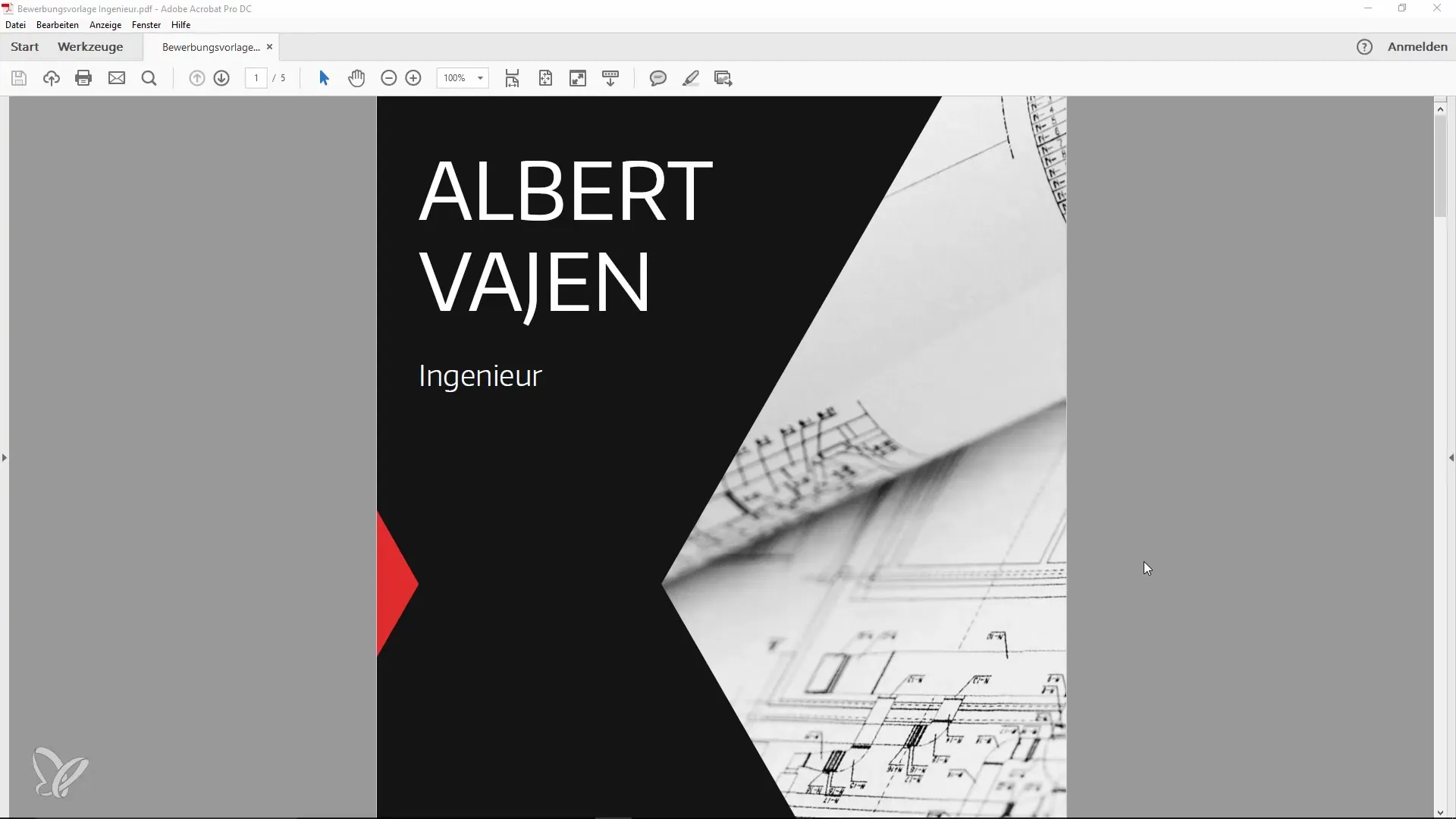
Ne samodejno prepoznavanje obrazčnih polj
V naslednjem koraku se prepričajte, da je samodejno prepoznavanje obrazčnih polj onemogočeno. Kliknite na "Spremeni" in onemogočite možnost "Samodejno prepoznavanje obrazčnih polj". S tem boste pridobili več nadzora nad vašim dokumentom in lahko ciljno dodajali gumbe.
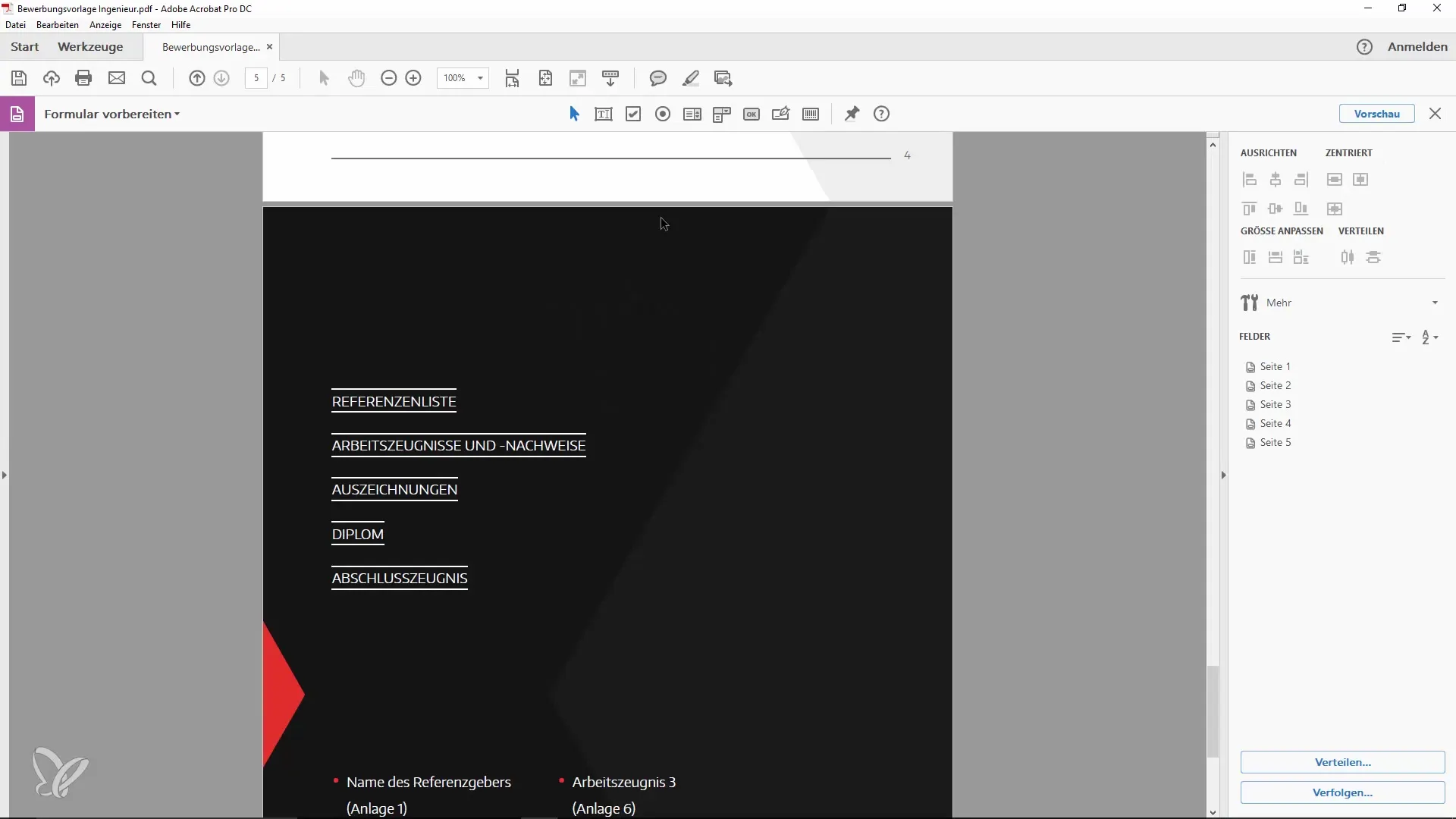
Ustvarjanje prvega gumba
Sedaj je čas, da vstavite svoj prvi gumb. Kliknite na ikono "Dodaj gumb" in ga povlecite na želeno mesto v dokumentu. Lahko ga prilagodite tako, da določite ime, na primer "Prikaži informacije".
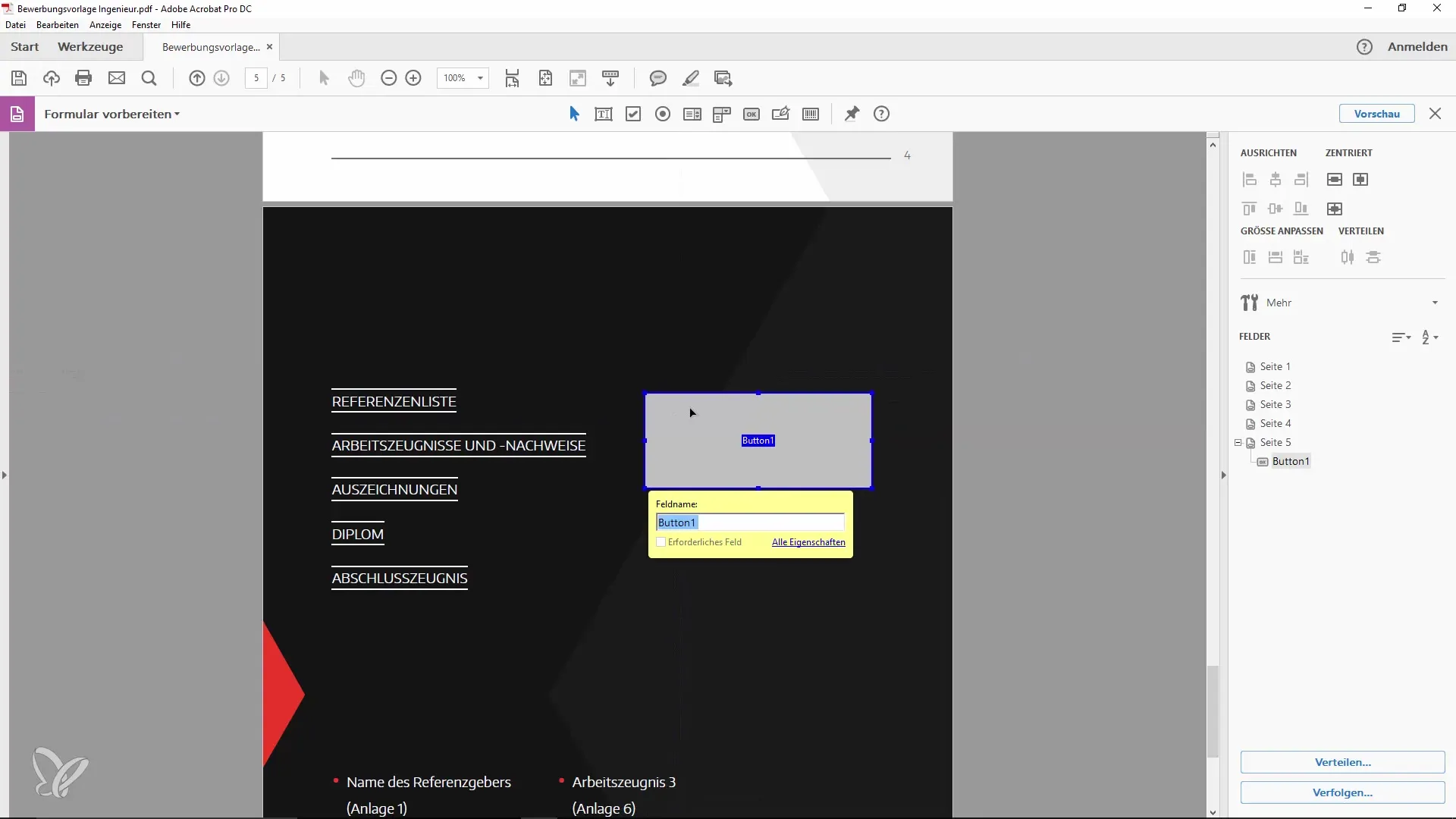
Ustvarjanje drugega gumba
Za dosego določenega učinka pojavnega okna dodajte drug gumb. Dvakrat kliknite na gumb, da odprete lastnosti. Tu lahko spremenite ime in določite nastavitve za pojavno okno.
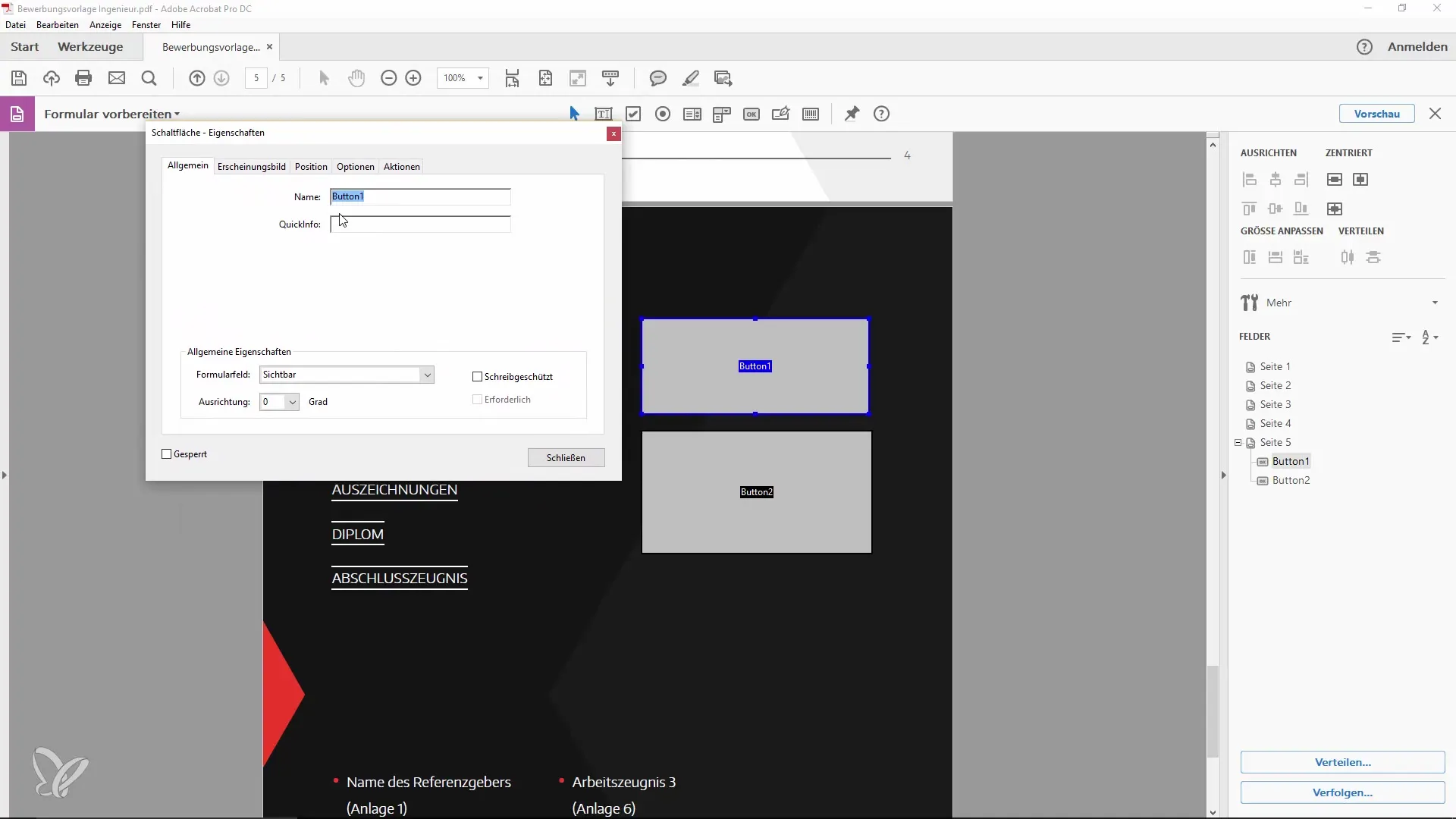
Prilagajanje lastnosti gumbov
Za spremembo videza gumba pojdite na možnosti "Videz". Tu lahko spremenite velikost pisave in pisave. Preizkusite različne barve, da dosežete privlačen učinek.
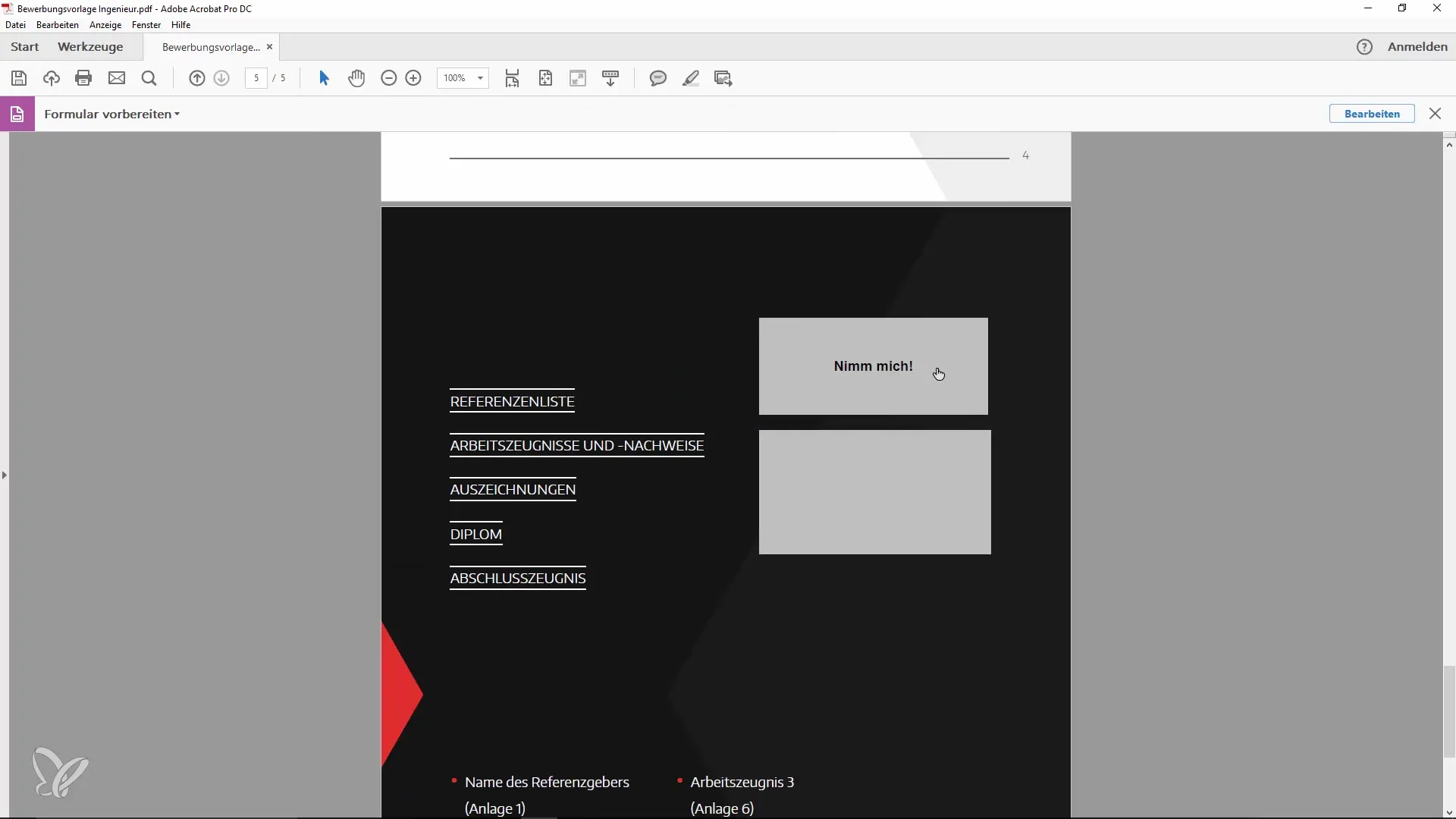
Nastavitev dejanj za gumbe
Pod "Dejanja" lahko zdaj nastavite, kaj naj se zgodi, ko uporabnik premakne miško nad gumbom. Izberite "Prikaži/skrij gumbe". Ko uporabnik premakne miško nad prvim gumbom, naj se prikaže drugi gumb.
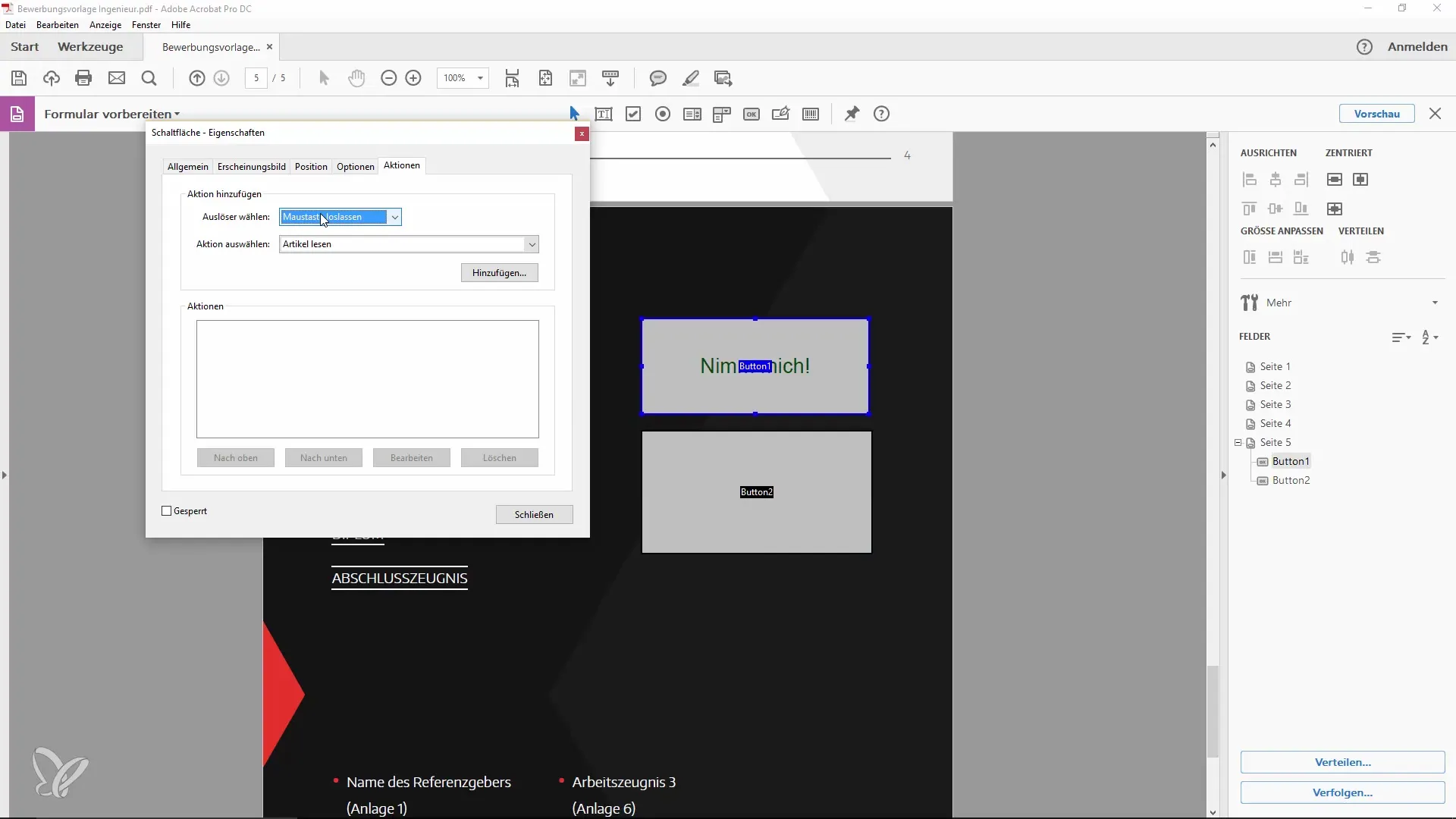
Preizkus pojavnih oken
Za preizkus interakcije s pojavnim oknom uporabite funkcijo predogleda. Ko premaknete miško nad prvim gumbom, naj se prikaže drugi gumb. Ta učinek lahko močno izboljša uporabniško izkušnjo.

Vizualne prilagoditve
Za ustvarjanje vizualno privlačnih gumbov lahko nastavite barvo polnila na "brez" in tudi barvo obrobe na "brez". Če želite, lahko odstranite besedilo, da prikažete čisto ikono.
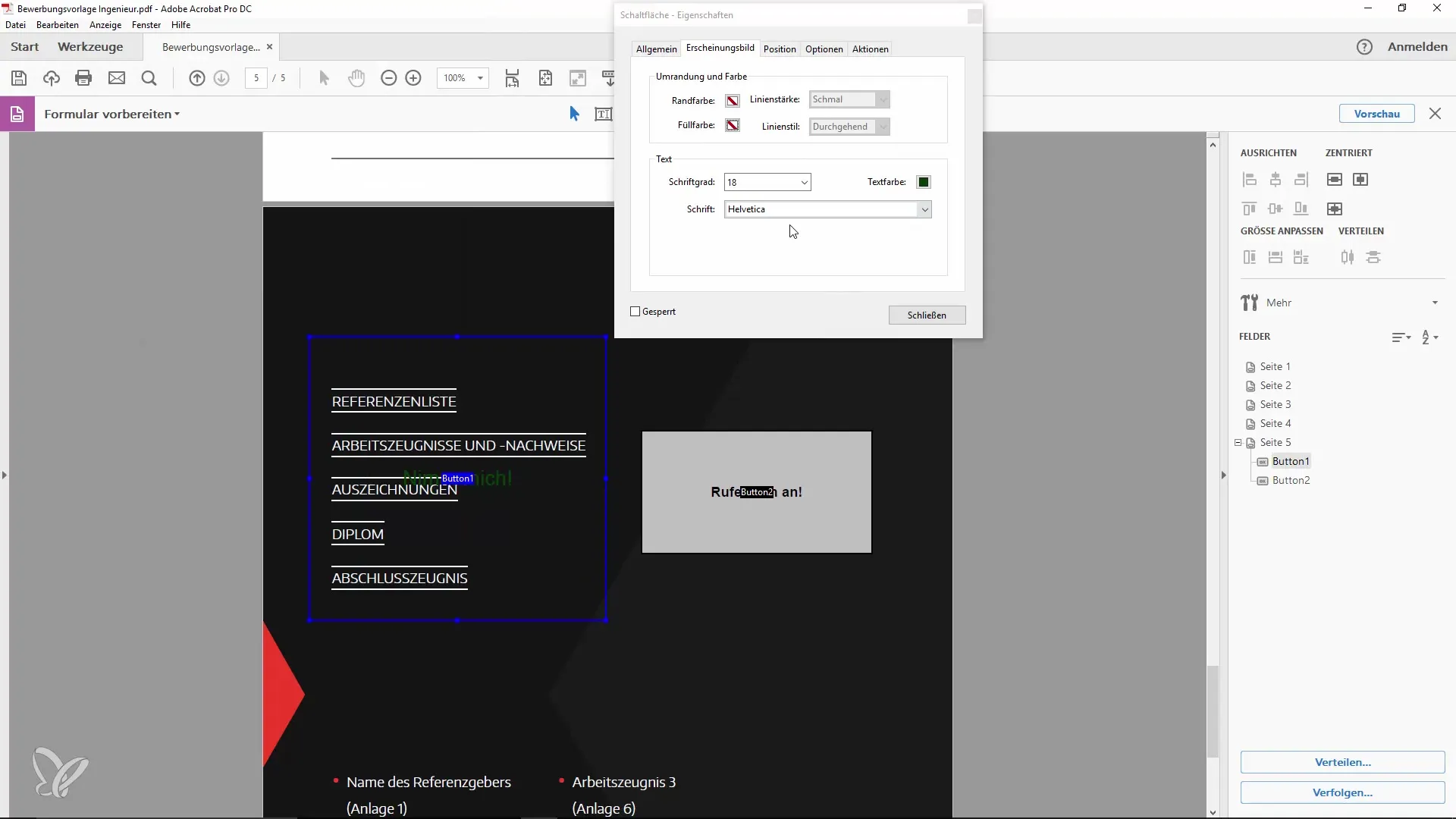
Dodajanje simbolov
Odlična pojavna okna pogosto vsebujejo vizualne komponente. Če želite dodati sliko v gumb, pojdite v lastnosti gumba in izberite "Dodaj sliko". Poskrbite, da je vaša slika v formatu PDF.
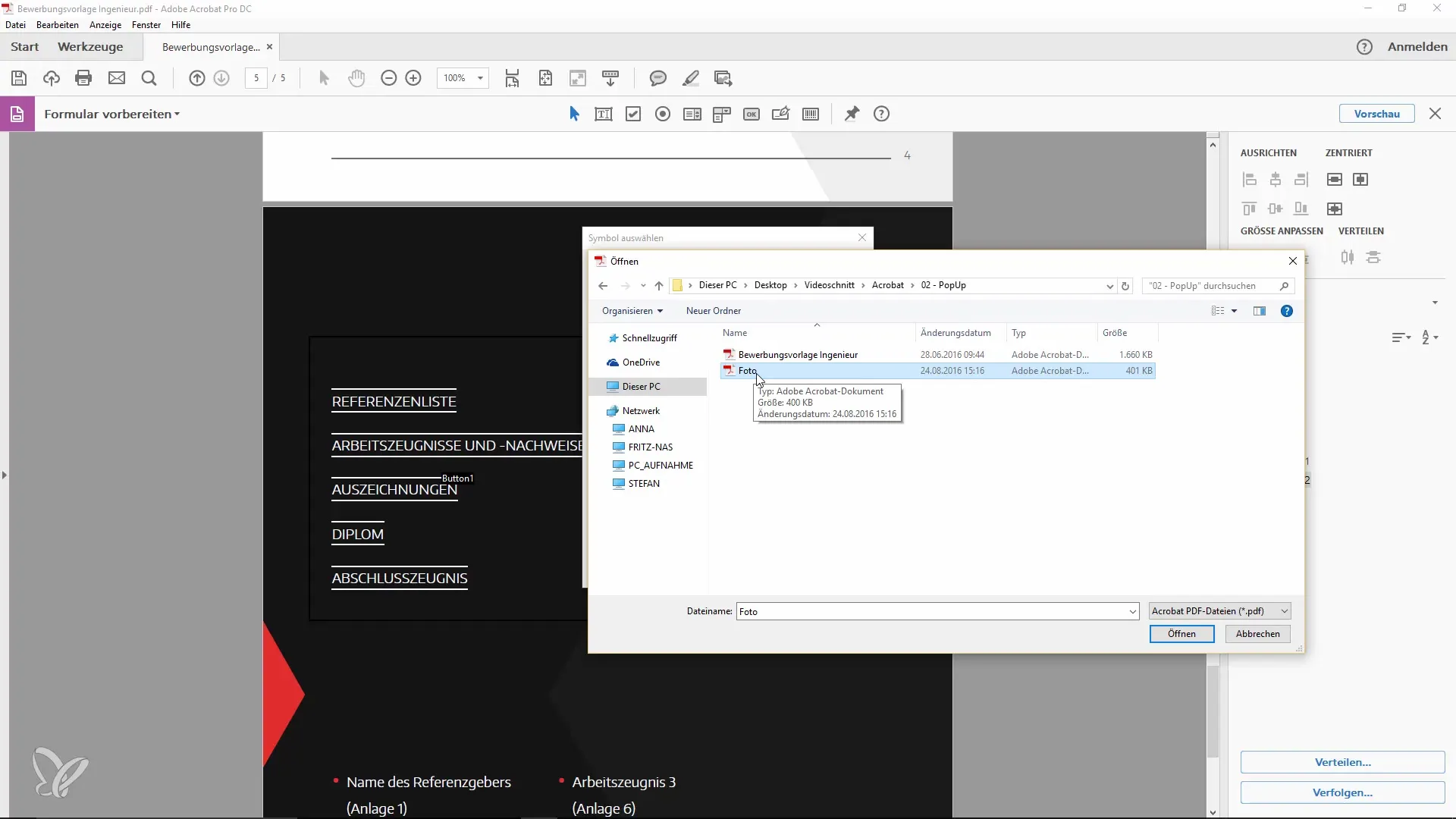
Uporaba oblikovanja
Ko dokončaš vse prilagoditve, ponovno preizkusi pojavitvena okna. Če vse deluje pravilno, naj bi uporabniški vmesnik zdaj bil informativen in privlačen. Pomni, da oblikovanje vedno ustreza namenu tvojega dokumenta.
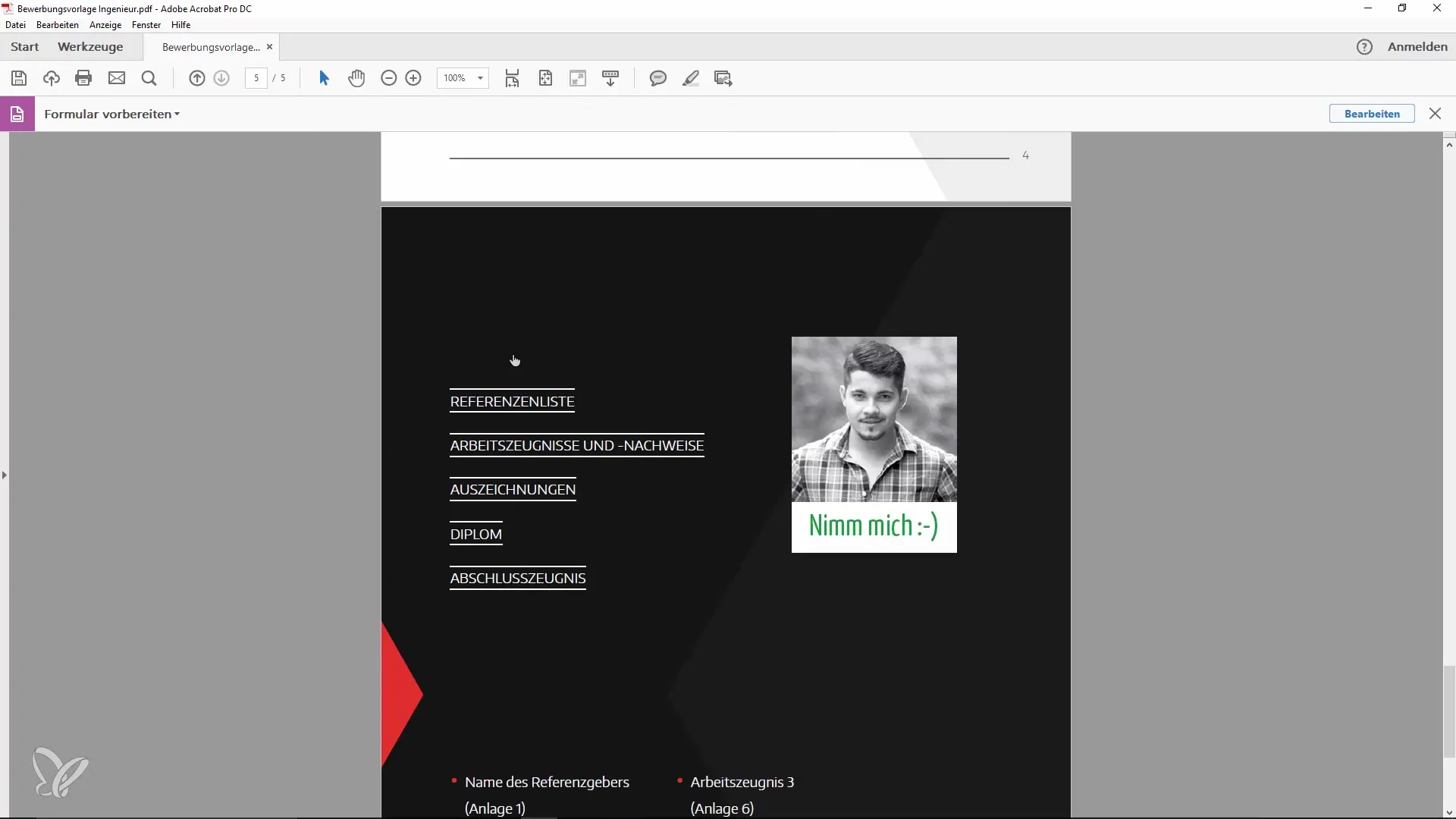
Povzetek
Vstavljanje pojavnih oken v PDF dokumente lahko zagotovi ne le informacije, temveč tudi izboljša vizualno postavitev. Naučil se boš, kako uporabiti orodno vrstico obrazcev, ustvariti gumbe in ustvariti učinkovite interakcije za uporabnike.
Pogosto zastavljena vprašanja
Kako aktivirati orodno vrstico obrazcev v Adobe Acrobat?Pojdi na "Orodja" in izberi "Pripravi obrazec".
Kaj storiti, če nočem, da se polja obrazcev samodejno zaznajo?Onemogoči samodejno zaznavanje v meniju "Spremeni" pod poljem za obrazce.
Kako prilagoditi videz gumbov?Pojdi na lastnosti gumba in spremeni velikost pisave, vrsto pisave in barve po želji.
Ali lahko vstavim slike v gumbe?Da, lahko dodate slike, dokler so v obliki PDF datoteke.
Kdaj naj uporabim pojavitvena okna v mojih dokumentih?Pojavnih oken je primerno uporabiti za zagotavljanje dodatnih informacij ali izboljšanje oblikovanja vlog.


